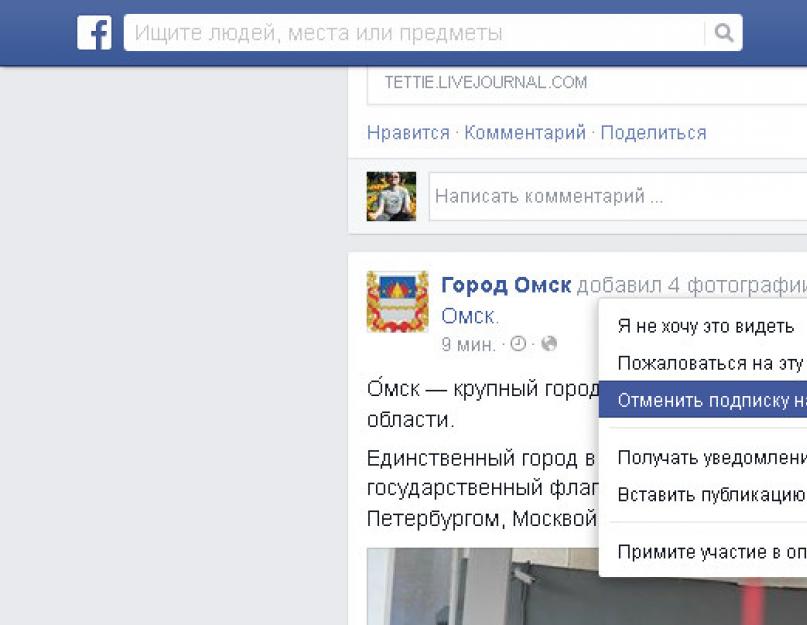Доброго времени суток. Сегодня поговорим о защите и доступе к камерам видеонаблюдения. Их достаточно много и используются они для разных целей. Как всегда будем использоваться стандартную базу, которая позволит нам находить такие камеры и подбирать к ним пароли. Теория Большинство устройств после установки никто не настраивает или обновляет. Поэтому наша целевая аудитория находиться под популярными портам 8000, 8080 и 554. Если нужно провести сканирование сети, то лучше сразу выделять эти порты. Способ№1 Для наглядного примера можно посмотреть интересные запросы в поисковиках Shodan и Сensys. Рассмотрим несколько наглядных примеров с простыми запросами. has_screenshot:true port:8000 // 183 результата; has_screenshot:true port:8080 // 1025 результатов; has_screenshot:true port:554 // 694 результата; Вот таким простым способом можно получить доступ к большому количеству открытых камер, которые размещены в интересных местах: магазинах, больницах, заправках и т.д. Рассмотрим для наглядности несколько интересных вариантов. Приемная у врача Частный где-то в глубине Европы Класс где-то в Челябинске Магазин женской одежды Таким простым способом можно найти достаточно много интересных объектов, к которым открыт доступ. Не забывайте, что можно применять фильтр country для получения данных по странам. has_screenshot:true port:8000 country:ru has_screenshot:true port:8080 country:ru has_screenshot:true port:554 country:ru Способ №2 Можно воспользоваться поиском стандартных социальных сетей. Для этого лучше использовать заголовки страниц при просмотре изображений с камер, вот такая подборка среди самых интересных вариантов: inurl:/view.shtml inurl:ViewerFrame?Mode= inurl:ViewerFrame?Mode=Refresh inurl:view/index.shtml inurl:view/view.shtml intitle:”live view” intitle:axis intitle:liveapplet all in title:”Network Camera Network Camera” intitle:axis intitle:”video server” intitle:liveapplet inurl:LvAppl intitle:”EvoCam” inurl:”webcam.html” intitle:”Live NetSnap Cam-Server feed” intitle:”Live View / - AXIS 206M” intitle:”Live View / - AXIS 206W” intitle:”Live View / - AXIS 210″ inurl:indexFrame.shtml Axis intitle:start inurl:cgistart intitle:”WJ-NT104 Main Page” intitle:snc-z20 inurl:home/ intitle:snc-cs3 inurl:home/ intitle:snc-rz30 inurl:home/ intitle:”sony network camera snc-p1″ intitle:”sony network camera snc-m1″ intitle:”Toshiba Network Camera” user login intitle:”i-Catcher Console - Web Monitor” Пожинаем плоды и находим аэропорт Офис компании Добавим в коллекцию еще порт и можно завершать Способ №3 Этот способ является целевым. Он применяется когда у нас есть либо одна точка и нужно подобрать пароль или мы хотим прогнать базу по стандартным паролям и найти валидные результаты. Для этих целей отлично подойдет Hydra. Для этого необходимо подготовить словар. Можно пробежаться и поискать стандартные пароли для роутеров. Давайте рассмотрим на конкретном примере. Есть модель камеры, DCS-2103. Она достаточно часто встречается. Работает она через порт 80. Давайте воспользуемся соответствующими данными и найдем необходимую информацию в shadan. Далее собираем все IP потенциальных целей, которые нам интересны. Далее формируем список. Собираем список паролей и будем все это использовать это с помощью утилиты hydra. Для этого нам необходимо добавить в папку словарь, список IP и выполнить вот такую команду: hydra -l admin -P pass.txt -o good.txt -t 16 -vV -M targets.txt http-get В корневой папке должен быть файл pass.txt с паролями, логин мы используем один admin с параметром -l, если нужно задать словарь для логинов, то необходимо добавит в корневую директорию файл и прописать его с параметром -L. Подобранные результаты будут сохраняться в файле good.txt. Список IP адресов нужно добавить в корневой каталог с файлом targets.txt. Последняя фраза в команде http-get отвечает за соединение через порт 80. Пример работы программы Ввод команды и начало работы В конце хочу добавит немного информации о сканировании. Чтобы получить номера сетей можно воспользоваться отличным сервисом. Далее эти сетки нужно проверить на наличие необходимых нам портов. Сканеров рекомендовать не буду, но скажу что стоить двигать в сторону таких и подобных сканеров, как masscan, vnc scanner и другие. Можно написать на основе известной утилиты nmap. Главное задача - просканировать диапазон и найти активные IP с необходимыми портами. Заключение Помните, что помимо стандартного просмотра можно делать еще фото, записывать видео и скачивать его себе. Также можно управлять камерой и поворачивать в нужные направления. А самое интересное - это возможность включать звуки и говорить на некоторых камерах. Что можно тут посоветовать? Ставить надежный пароль доступа и обязательно перебрасывать порты.
The following is an alphabetical list of the search operators. This list includes operators that are not officially supported by Google and not listed in Google’s online help .
Note: Google may change how undocumented operators work or may eliminate them completely.
Each entry typically includes the syntax, the capabilities, and an example. Some of the search operators won’t work as intended if you put a space between the colon (:) and the subsequent query word. If you don’t care to check which search operators require no space after the colon, always place the keyword immediately next to the colon. Many search operators can appear anywhere in your query. In our examples, we place the search operator as far to the right as possible. We do this because the Advanced Search form writes queries in this way. Also, such a convention makes it clearer as to which operators are associated with which terms.
Allinanchor:
If you start your query with allinanchor: , Google restricts results to pages containing all query terms you specify in the on links to the page. For example, [ allinanchor: best museums sydney ] will return only pages in which the anchor text on links to the pages contain the words “best,” “museums,” and “sydney.”
Group:
If you include group: in your query, Google will restrict your Google Groups results to newsgroup articles from certain groups or subareas. For example, [ sleep group:misc.kids.moderated ] will return articles in the group misc.kids.moderated that contain the word “sleep” and [ sleep group:misc.kids ] will return articles in the subarea misc.kids that contain the word “sleep.”
Id: intitle:
The query intitle:term restricts results to documents containing term in the . For instance, [ flu shot intitle:help ] will return documents that mention the word “help” in their titles, and mention the words “flu” and “shot” anywhere in the document (title or not).
Note: There must be no space between the intitle: and the following word.
Putting intitle: in front of every word in your query is equivalent to putting allintitle: at the front of your query, e.g., [ intitle:google intitle:search ] is the same as [ allintitle: google search ].
If you include inurl: in your query, Google will restrict the results to documents containing that word in the . For instance, searches for pages on Google Guide in which the URL contains the word “print.” It finds pdf files that are in the directory or folder named “print” on the Google Guide website. The query [ inurl:healthy eating ] will return documents that mention the words “healthy” in their URL, and mention the word “eating” anywhere in the document.
Note: There must be no space between the inurl: and the following word.
Putting inurl: in front of every word in your query is equivalent to putting allinurl: at the front of your query, e.g., [ inurl:healthy inurl:eating ] is the same as [ allinurl: healthy eating ].
In URLs, words are often run together. They need not be run together when you’re using inurl:.
The query link:URL shows pages that point to that . For example, to find pages that point to Google Guide’s home page, enter:
Find links to the UK Owners Direct home page not on its own site.
Location: related:
You can also restrict your results to a site or domain through the domains selector on the Advanced Search page.
Интерфейс Facebook странный и местами совершенно не логичный. Но так уж получилось, что почти все, с кем я общаюсь, оказались там, так что приходится терпеть.
Многое в Facebook неочевидно. Я постарался собрать в этом посте то, что я нашёл не сразу, а многие наверняка не нашли до сих пор.
Лента
По умолчанию Facebook формирует ленту популярных записей. При этом на разных компьютерах она может быть совершенно разной. Чтобы заставить Facebook формировать "обычную" ленту по времени щёлкните в галочку справа от слова "Лента новостей" и выберите там "Последние".К сожалению, в мобильном приложении для Android лента формируется только по популярности.
Чистка ленты
На Facebook я всегда добавляю в друзья всех, кто просится, но читать всякую ерунду в ленте я совсем не хочу. Для того, чтобы убрать из своей ленты ненужные публикации нет неоходимости никого убирать из друзей, достаточно отключить подписку. Как только вы видите в ленте что-то то ненужное, щёлкаете в галочку справа и выбираете "Отменить подписку на...". После этого публикации этого пользователя больше никогда не появятся в вашей ленте.
Уведомления
Когда вы оставляете любой комментарий к любой записи или фотографии, Facebook начинает уведомлять вас о всех новых комментариях. Чтобы от этого отказаться, нужно выключить уведомления. Для разных объектов это делается в разных местах. Со статусом всё просто - жмём галочку справа от статуса и выбираем "Не получать уведомления".


Увы, в мобильном приложении для Android отменять подписку на комментарии нельзя.
Поиск по сообщениям
В Facebook есть поиск по личным сообщениям, но мало кто знает, куда он запрятан. Нажмите на кнопку сообщений, затем нажмите "показать все" внизу открывшегося окна.
Откроется интерфейс сообщений, в котором сверху появится вторая строка поиска.

Там можно искать любые слова во всех личных сообщениях, написанных за всё время использования Facebook.
Борьба с Messenger
Facebook требует, чтобы на мобильных устройствах стояло отдельное приложение для обмена сообщениями - Facebook Messenger. Многим он очень не нравится. Пока что есть способ продолжать обмениваться сообщениями на самом Facebook. Когда Facebook в очередной раз откажется показывать сообщения, требуя установить Messenger, зайдите в диспетчер приложений (в Android - Настройки системы - Приложения), найдите там Facebook и нажмите кнопку "Стереть данные". После этого запустите Facebook и заново введите логин и пароль. Некоторое время после этого сообщения будут работать, хотя Facebook периодически будет выводить окошко с предложением установить Messenger.Журнал действий
Часто в Facebook очень сложно что-то найти. Немного помогает следующая схема. Если вы видите что-то, что может пригодиться потом, поставьте лайк. В будущем по этому лайку можно будет найти публикацию в журнале действий. Чтобы открыть журнал нажмите маленькую галочку в правом верхнем углу интерфейса и в открывшемся меню выберите "Журнал действий".
Вставка публикации
У каждой публикации в Facebook есть ссылка "Вставить публикацию". Она выдаёт код, который можно вставить на любой сайт, где можно вставлять html (в том числе и ЖЖ). К сожалению возможность вставки видео похоже закрыли. Ещё неделю назад это работало, а сейчас на любые виде пишет "Эта публикация Facebook больше не доступна. Возможно, она была удалена или были изменены ее настройки конфиденциальности".Отключение автовоспроизведения видео
По умолчанию Facebook автоматически запускает воспроизведение всех видео в ленте без звука. На мобильных устройствах это может быть проблемой, так как потребляет много трафика.В браузере автовоспроизведение видео отключается так: щёлкаем в галочку в правом верхнем углу, там настройки, дальше - видео.

В Android - нажимаем три полоски справа в строке иконок, там "Настройки приложения" - "Автозапуск видео" - ставим "Выкл." или "Только Wi-fi". В последнем случае видео будут автозапускаться только при подключении по wi-fi.
Переход на публикацию
Для того, чтобы перейти из ленты на конкретную публикацию достаточно нажать на дату публикации, а ссылку на публикацию можно получить, просто щёлкнв правой кнопкой мыши в дату и выбрать там "Копировать ссылку". Спасибо за этот совет samon , zz_z_z , borhomey .
Наверняка, у загадочного Facebook ещё много секретов, до которых я пока не добрался.
Если вы знаете о других секретах Facebook- пишите в комментарии, добавлю в пост.
Сохранено
Дополнительные команды поисковой машине Google позволяют вам добиться гораздо лучших результатов. С их помощью вы можете ограничить область поиска, а также указать поисковой машине, что не нужно просматривать все страницы.
Оператор «Плюс» (+):
Для ситуации, когда надо принудительно включить в текст какое-либо обязательное слово. Для этого используется оператор «+» перед обязательным словом. Предположим, если у нас запрос Терминатор 2, в результате запроса у нас появится информация и о фильме Терминатор, Терминатор 2, Терминатор 3. Чтобы оставить только информацию о фильме Терминатор 2, мы ставим «плюсик» перед двойкой: совсем немного про «Один дома I». Если же у нас запрос вида Терминатор +2.
Например:
Журнал +Мурзилка
Уравнение +Бернулли
Оператор site:
Например:
Музыка site:www.сайт
Книги site:ru
Оператор link:
Например:
link:www.сайт
Друзья link:www.сайт
Оператор диапозона (..):
Для тех, кому приходится работать с цифрами, Google дал возможность искать диапазоны между числами. Для того, чтобы найти все страницы, содержащие числа в неком диапазоне «от — до», надо между этими крайними значениями поставить две точки (..), то есть, оператор диапозона.
Например:
Купить книгу $100..$150
Исключение слов из запроса. Логическое «НЕ» (-):
Чтобы исключать какие-либо слова используются операторы исключения «минус» (-). То есть логическое «НЕ». Полезно в случаях, когда результаты прямого поиска слишком замусорены
Например:
Аквариум -группа — ищем все про аквариум исключая группу «Аквариум»
Поиск точной фразы («»):
Полезно для поиска конкретного текста (целой статьи по цитате). Для этого надо заключить запрос в кавычки (двойные кавычки).
Например:
«И темница тесна, и свобода одна И всегда на нее уповаем» — ищем балладу Высоцкого по одной строке
Примечание: Google позволяет вводить в строку запроса не более 32 слов.
Усечение слова (*):
Иногда требуется искать информацию о словосочетании слов, в котором неизвестно одно или несколько слов. Для этих целей вместо неизвестных слов используется оператор «*». Т.е. «*» — любое слово или группа слов.
Например:
Мастер и *
Леонардо * Винчи
Оператор cache:
Поисковая машина хранит версию текста, которая проиндексирована поисковым пауком, в специальном хранилище в формате, называемом кэшем. Кэшированную версию страницы можно извлечь, если оригинальная страница недоступна (например, не работает сервер, на котором она хранится). Кэшированная страница показывается в том виде, в котором она хранится в базе данных поисковой машины и сопровождается надписью наверху страницы о том, что это страница из кэша. Там же содержится информация о времени создания кэшированной версии. На странице из кэша ключевые слова запроса подсвечены, причем каждое слово для удобства пользователя подсвечено своим цветом. Можно создать запрос, который сразу будет выдавать кэшированную версию страницы с определенным адресом: cache:адрес_страницы, где вместо «адрес_страницы» — адрес сохраненной в кэше страницы. Если требуется найти в кэшированной странице какую либо информацию, надо после адреса страницы через пробел написать запрос этой информации.
Например:
cache:www.сайт
cache:www.сайт турниры
Надо помнить, что пробела между «:» и адресом страницы быть не должно!
Оператор filetype:
Как известно, Google индексирует не только html страницы. Если, к примеру, понадобилось найти какую-нибудь информацию в отличном от html типе файла, можно воспользоваться оператором filetype, который позволяет искать информацию в определенном типе файлов (html, pdf, doc, rtf…).
Например:
Спецификация html filetype:pdf
Сочинения filetype:rtf
Оператор info:
Оператор info позволяет увидеть информацию, которая известна Google об этой странице.
Например:
info:www.сайт
info:www.сайт
Оператор site:
Этот оператор ограничивает поиск конкретным доменом или сайтом. То есть, если сделать запрос: маркетинг разведка site:www.сайт, то результаты будут получены со страниц, содержащих слова «маркетинг» и «разведка» именно на сайте «www..
Например:
Музыка site:www.сайт
Книги site:ru
Оператор link:
Этот оператор позволяет увидеть все страницы, которые ссылаются на страницу, по которой сделан запрос. Так, запрос link:www.google.com выдаст страницы, в которых есть ссылки на google.com.
Например:
link:www.сайт
Друзья link:www.сайт
Оператор allintitle:
Если запрос начать с оператора allintitle, что переводится как «все в заголовке», то Google выдаст тексты, в которых все слова запроса содержатся в заголовках (внутри тега TITLE в HTML).
Например:
allintitle:Бесплатный софт
allintitle:Скачать музыкальные альбомы
Оператор intitle:
Показывает страницы, в которых только то слово, которое стоит непосредственно после оператора intitle, содержится в заголовке, а все остальные слова запроса могут быть в любом месте текста. Если поставить оператор intitle перед каждым словом запроса, это будет эквивалентно использованию оператора allintitle.
Например:
Программы intitle:Скачать
intitle:Бесплатно intitle:скачать софт
Оператор allinurl:
Если запрос начинается с оператора allinurl, то поиск ограничен теми документами, в которых все слова запроса содержатся только в адресе страницы, то есть в url.
Например:
allinurl:rus games
allinurl:books fantasy
Оператор inurl:
Слово, которые расположено непосредственно слитно с оператором inurl, будет найдено только в адресе страницы Интернета, а остальные слова – в любом месте такой страницы.
Например:
inurl:books скачать
inurl:games кряк
Оператор related:
Этот оператор описывает страницы, которые «похожи» на какую-то конкретную страницу. Так, запрос related:www.google.com выдаст страницы со схожей с Google тематикой.
Например:
related:www.сайт
related:www.сайт
Оператор define:
Этот оператор выполняет роль своего рода толкового словаря, позволяющего быстро получить определение того слова, которое введено после оператора.
Например:
define:Кенгуру
define:Материнская плата
Оператор поиска синонимов (~):
Если вы хотите найти тексты, содержащие не только ваши ключевые слова, но и их синонимы, то можно воспользоваться оператором «~» перед словом, к которому необходимо найти синонимы.
Например:
Виды ~метаморфоз
~Объектное ориентирование
Оператор диапазона (..):
Для тех, кому приходится работать с цифрами, Google дал возможность искать диапазоны между числами. Для того, чтобы найти все страницы, содержащие числа в неком диапазоне «от — до», надо между этими крайними значениями поставить две точки (..), то есть, оператор диапазона.
Например:
Купить книгу $100..$150
Численность населения 1913..1935
Кто звонил с незнакомого номера и сопел в трубку? Кто такая «Лена из Мордора», появившаяся в телефонной книжке после субботней вечеринки? Введи 10 последних цифр телефона в строку поиска на «Фейсбуке», и, скорее всего, ты узнаешь ответы. По умолчанию возможность находить человека по телефонному номеру включена у всех пользователей.

Если не хочешь, чтобы этот фокус проходил с тобой, измени свои настройки конфиденциальности .

2. Отключи статус «Просмотрено» в сообщениях
Эта функция рушит отношения и жизни! Конечно, кому приятно, когда в открытую игнорируют лично подобранные смешные картинки и важные новости.

Если ты не из тех, кто может хладнокровно оставлять неотвеченными сообщения знакомых, воспользуйся расширением для браузера. Оно отключает в десктопной версии «Фейсбука» статус сообщений «Просмотрено/Не просмотрено». Для браузера «Хром» это Facebook Unseen . Для «Фаерфокса» и «Эксплорера» - Chat Undetected . Но есть и отрицательный момент: с этими расширениями ты тоже не сможешь видеть статус прочитанности.
3. Спрячь свой онлайн-статус от приставучих друзей
Если тебе окончательно надоел какой-нибудь друг, то отключи чат с ним. Нажми на шестеренку в правом столбце со списком друзей и выбери «Расширенные настройки».

Сообщения из выключенного чата будут храниться в папке «Входящие», но, в отличие от предыдущего пункта, ты не сможешь их прочитать незаметно.
4. Смотри в ленте новостей только посты от друзей и сообществ, на которые подписан
«Фейсбук» хочет каждого затянуть в свои трясины как можно глубже. Именно для этого он показывает пользователям залайканные и прокомментированные друзьями посты. Но есть способ оставить в своей ленте только записи друзей и сообществ, на которые ты подписан.
Установи в «Хроме» расширение friends feed . С ним посторонние посты будут или скрываться, или покрываться серой поволокой - выбирай в настройках.

5. Читай скрытые сообщения
Кто знает, может, твоя жизнь не так скучна, как кажется. Возможно, тебя звали на работу мечты, признавались в любви тайные воздыхательницы и угрожали убийством их поклонники. Но ты об этом ничего не знал, потому что «Фейсбук» помещает сообщения от посторонних пользователей в скрытую папку и никак тебя не уведомляет о них. Нажми на вкладку «Другое» (у многих она с недавних пор называется «Запрос на переписку») рядом с основными сообщениями и узри все, что было скрыто!

6. Скрой список своих друзей от посторонних глаз
Даже не будем строить догадки, почему ты можешь стесняться своих фейсбучных знакомых. Просто перейди на личной странице во вкладку «Друзья», нажми на карандаш и укажи, кто может видеть круг твоих товарищей по «Фейсбуку».

7. Отключи автовоспроизведение видео
Одним махом можно привнести немного спокойствия в свою ленту и сэкономить мобильный трафик. Для этого отключи автоматическое воспроизведение видеороликов. В родном приложении «Фейсбука» зайди в настройки аккаунта > «Видео и фото» > «Автозапуск» > выбери требуемую настройку.

8. Делись гифками на «Фейсбуке»
Любишь ли ты гифки так, как ? В случае положительного ответа рассказываем, как делиться ими на «Фейсбуке». Вставь в поле статуса ссылку на гифку (да-да, загрузить напрямую с компьютера не получится). После того как она подгрузится, ссылку можно удалить. Публикуй.

9. Меняй статус отношений без лишних драм
Между внутренним решением прекратить отношения и объявлением об этом второй стороне может пройти много времени. А начать искать новые романтические приключения в «Фейсбуке» хочется сразу. По умолчанию оповещение об изменении в личной жизни появляется в ленте у всех друзей. Так что не забудь выбрать настройку «Только я» в пункте «Информация» > «Семья и отношения».

10. Сохраняй интересные посты в закладки, чтобы прочитать их позже
Тысячи постов ежедневно появляются в твоей ленте «Фейсбука», все невозможно прочитать, даже если полностью отказаться от идеи поработать. К счастью, в соцсети есть встроенный сервис закладок. Чтобы сохранить пост на будущее, нажми стрелку в правом верхнем углу.